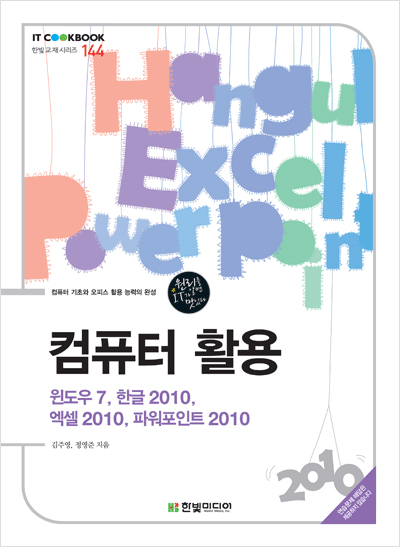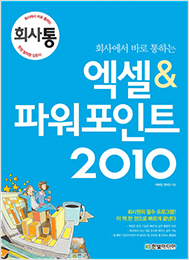Chapter 01 컴퓨터 기초와 윈도우 7
01_컴퓨터 기초
01 컴퓨터 시스템의 구성
02 컴퓨터 시스템의 발전 동향
02_윈도우 7 설치 및 활용하기
01 윈도우 7 소개 및 설치 권장 사양
[실습 1-1] 윈도우 7 설치하기
02 윈도우 7 바탕화면 설정하기
[실습 1-2] 맞추기 기능으로 창 정렬 및 최대화하기
[실습 1-3] 작업 표시줄 기능 사용하기
03 네트워크 설정하기
04 컴퓨터 성능 정보 확인하기
05 하드디스크 성능 향상시키기
[실습 1-4] 디스크 조각 모음 실행하기
06 메모리 부족 해결하기
07 윈도우 미디어 센터 관리하기
[실습 1-5] 윈도우 탐색기에서 CD/DVD 굽기
08 보안 설정하기
[실습 1-6] 관리 센터에서 검사 항목 변경하기
[실습 1-7] 윈도우 방화벽에서 통신 허용 프로그램 관리하기
[실습 1-8] 스파이웨어 방지하기
03_인터넷 익스플로러 활용하기
01 인터넷 익스플로러 화면 구성
02 홈 페이지 변경하기
03 즐겨찾기 관리하기
[실습 1-9] 새 폴더 만들어 즐겨찾기에 추가하기
04 검색 기능 활용하기
05 보안 설정하기
04_SNS 사용하기
01 SNS의 이해
02 페이스북
[실습 1-10] 페이스북 기본 사용법 익히기
03 트위터
[실습 1-11] 트위터 기본 사용법 익히기
요약
연습문제
Chapter 02 한글 2010 기본
01_기본 사용법 익히기
01 한글 2010의 새로운 기능
02 한글 2010의 실행과 종료
03 한글 2010의 화면 구성
[실습 2-1] 한글 2010의 화면 구성 바꾸기
02_문서 작성하기
01 문서 작성을 위한 환경 설정
02 새 문서 만들기
[실습 2-2] 문서마당을 이용해 새 문서 만들기
03 문서 불러오기
04 문서 저장하기
[실습 2-3] PDF 파일로 저장하기
[실습 2-4] 인터넷 프레젠테이션 문서로 저장하기
05 글자 입력하기
[실습 2-5] 한자 입력하기
[실습 2-6] 한자 단어 등록하기
[실습 2-7] 한글에서 다양한 문자 입력하기
[실습 2-8] 글자판 전환하기
03_문서 편집하기
01 블록 설정하기
[실습 2-9] 칸 단위로 블록 설정하기
02 글자 모양 바꾸기
[실습 2-10] 글자 속성 설정하기
03 문단 모양 바꾸기
[실습 2-11] 문단 속성 설정하기
[실습 2-12] 문단 테두리 설정하기
04 스타일 지정하기
[실습 2-13] 스타일 설정하여 적용하기
05 기타 모양 꾸미기
[실습 2-14] 머리말, 꼬리말, 쪽 번호 설정하기
[실습 2-15] 구역별로 쪽 테두리와 배경 다르게 설정하기
[실습 2-16] 문서 편집하기
04_편집 용지와 문서 인쇄
01 편집 용지 설정하기
02 문서 인쇄하기
요약
연습문제
Chapter 03 한글 2010 활용
01_표, 차트, 글상자, 주석 익히기
01 표 삽입하고 크기 조절하기
[실습 3-1] 마우스로 크기를 지정하여 표 만들기
[실습 3-2] 너비와 높이를 입력하여 표 만들기
02 표 편집하기
[실습 3-3] 표 만들고 셀 모양 변경하기
[실습 3-4] 표 위치 설정하기
[실습 3-5] 표를 이용한 리본 모양 만들기
[실습 3-6] 문자열을 표로 만들기
[실습 3-7] 표에서 블록 합계 구하기
03 차트
[실습 3-8] 표 데이터를 이용하여 차트 만들기
04 글상자
[실습 3-9] 글상자 만들기
05 주석 달기
02_그림 넣기와 그림 그리기
01 그림 넣기와 그리기마당
[실습 3-10] 그림 삽입하기
02 그림 그리기
[실습 3-11] 도형 만들기
03 리플렛 작성 프로젝트
[실습 3-12] 리플렛 만들기
03_다단, 글맵시, 메일 머지 익히기
01 다단 설정하기
[실습 3-13] 단 나누기
02 글맵시 만들기
03 메일 머지 만들기
[실습 3-14] 메일 머지 주소록 라벨로 인쇄하기
04_한글 2010 종합 실습
01 워드프로세서 기출 변형 문제 1
02 워드프로세서 기출 변형 문제 2
요약
연습문제
Chapter 04 엑셀 2010 기초
01_엑셀 개요
01 스프레드시트와 엑셀
02 엑셀의 기본 기능
03 엑셀 2010의 새로운 기능
02_엑셀 기본 사용법
01 엑셀 2010의 실행과 종료
02 엑셀 2010의 화면 구성
[실습 4-1] 리본 사용자 지정하기
03 새 통합 문서 작성하기
[실습 4-2] 서식 파일로 문서 만들고 저장하기
[실습 4-3] 시트 관리하기
[실습 4-4] 통합 문서 PDF 파일로 저장하기
03_셀 선택과 데이터 입력
01 셀 선택과 범위 지정하기
[실습 4-5] 비연속적인 셀 선택하여 데이터 채우기
[실습 4-6] 이름 정의하기
02 데이터 종류
03 셀 데이터 입력하기
[실습 4-7] 셀에 데이터 입력하기
[실습 4-8] 사용자 지정 목록으로 자동 채우기
04_셀 편집과 셀 서식
01 셀 데이터 편집하기
[실습 4-9] 선택하여 붙여넣기
02 행 또는 열 서식 적용하기
[실습 4-10] 행, 열 숨기기 및 틀 고정하기
03 셀 서식 적용하기
04 셀 스타일
05 메모
[실습 4-11] 셀 서식 지정하기
05_수식과 함수 사용
01 수식
02 함수
03 기본 함수의 사용법
[실습 4-12] 수식, 자동 합계, MAX/MIN 함수 이용하여 계산하기
[실습 4-13] IF/YEAR 함수 이용하여 결과 표시하기
[실습 4-14] TODAY/YEAR/LEFT 함수 이용하여 문자열 처리하기
06 인쇄
01 페이지 레이아웃
02 인쇄 미리 보기 및 옵션 설정하기
03 인쇄하기
[실습 4-15] 엑셀 문서를 한 페이지에 인쇄하기
요약
연습문제
Chapter 05 엑셀 2010 활용
01_차트 작성
01 차트의 구성 요소
02 기본 차트 만들기
03 차트 수정하기
04 차트 레이아웃 변경하기
05 차트 크기와 위치 변경하기
[실습 5-1] 세로 막대형 차트 작성하기
[실습 5-2] 이중 축 차트 작성하기
[실습 5-3] 가로 막대형 차트 삽입하고 서식 변경하기
[실습 5-4] 원형 차트 작성하기
[실습 5-5] 그림 차트 작성하기
06 스파크라인
[실습 5-6] 스파크라인 삽입하기
02_데이터 목록 관리
01 데이터베이스 작성하기
02 데이터 통합하기
[실습 5-7] 데이터 통합하기
03 데이터 정렬하기
[실습 5-8] 데이터 정렬하기
04 자동 필터 및 고급 필터
[실습 5-9] 사용자 지정 자동 필터 적용하기
[실습 5-10] 고급 필터 적용하여 다른 장소에 복사하기
03_부분합과 피벗 테이블
01 부분합
[실습 5-11] 부분합 작성하기
02 피벗 테이블
[실습 5-12] 동일 워크시트 내에 피벗 테이블 보고서 작성하기
03 슬라이서
[실습 5-13] 슬라이서 삽입하기
04 피벗 차트
[실습 5-14] 피벗 테이블의 항목 그룹화와 피벗 차트 만들기
04_조건부 서식과 매크로 작성
01 조건부 서식
[실습 5-15] 조건부 서식 설정하기
02 매크로 기록과 실행하기
03 매크로 편집과 삭제하기
[실습 5-16] 매크로 작성하기
05_엑셀 2010 종합 실습
요약
연습문제
Chapter 06 파워포인트 2010 기초
01_파워포인트 개요
01 프레젠테이션
02 효과적인 프레젠테이션 자료 만들기
03 파워포인트로 작성 가능한 문서
04 파워포인트의 특징
02_파워포인트 기본 사용법
01 파워포인트 2010의 실행과 종료
02 파워포인트 2010의 화면 구성
03 새 프레젠테이션 만들기
04 프레젠테이션 저장하기
05 파워포인트의 다양한 화면 보기
[실습 6-1] 온라인 서식 파일 저장하기
03_텍스트 슬라이드 만들기
01 제목 슬라이드 만들기
02 슬라이드 추가하기
03 슬라이드 다루기
04 슬라이드 레이아웃 바꾸기
05 구역 나누기
06 텍스트 입력하기
07 텍스트 서식 적용하기
[실습 6-2] 슬라이드 레이아웃 변경하고 텍스트 입력하기
[실습 6-3] 텍스트 슬라이드에 글꼴 및 단락 서식 적용하기
04_표와 차트
01 표 삽입하기
02 표 편집하기
[실습 6-4] 표 작성하기
[실습 6-5] 표 배경으로 그림 넣기
03 차트 삽입하기
04 차트 편집하기
[실습 6-6] 차트 작성하기
요약
연습문제
Chapter 07 파워포인트 2010 활용
01_멀티미디어 프레젠테이션 문서 만들기
01 도형 삽입하기
02 도형 다루기
03 도형 서식 설정하기
04 도형 정렬하기
[실습 7-1] 도형을 이용하여 목차 슬라이드 만들기
[실습 7-2] 도형을 이용하여 슬라이드 작성하기
05 그림 및 클립아트 삽입하기
06 워드아트 삽입하기
[실습 7-3] 워드아트와 그림 삽입하기
07 비디오 및 오디오 삽입하기
[실습 7-4] 오디오 삽입하기
02_테마와 스마트아트로 프레젠테이션 꾸미기
01 테마
[실습 7-5] 그림을 슬라이드 배경으로 사용하기
02 스마트아트
[실습 7-6] 스마트아트 그래픽 삽입하기
[실습 7-7] 조직도 만들기
03_슬라이드 마스터와 서식 파일
01 슬라이드 마스터
02 슬라이드 마스터 만들기
03 서식 파일 저장 및 적용하기
[실습 7-8] 슬라이드 마스터 만들기
[실습 7-9] 사용자 지정 프롬프트 텍스트 추가하기
04_슬라이드 쇼와 인쇄
01 화면 전환
[실습 7-10] 화면 전환 효과 설정하기
02 애니메이션
[실습 7-11] 슬라이드에 개체 애니메이션 효과 설정하기
[실습 7-12] 원형 차트에 애니메이션 효과 설정하기
03 슬라이드 쇼
04 슬라이드 인쇄
05_파워포인트 2010 종합 실습
요약
연습문제
부록 | 윈도우/한글/엑셀/파워포인트 단축키 모음
찾아보기